Boris FX社 製品デモ版インストール方法 (Boris FX Hub)
この度は株式会社フラッシュバックジャパン取扱「Boris FX社」をご利用頂き誠にありがとうございます。このページではBoris FX Hubを利用したBoris FX社製品のインストール方法をご案内いたします。
Boris FX アカウント作成方法:Step 1
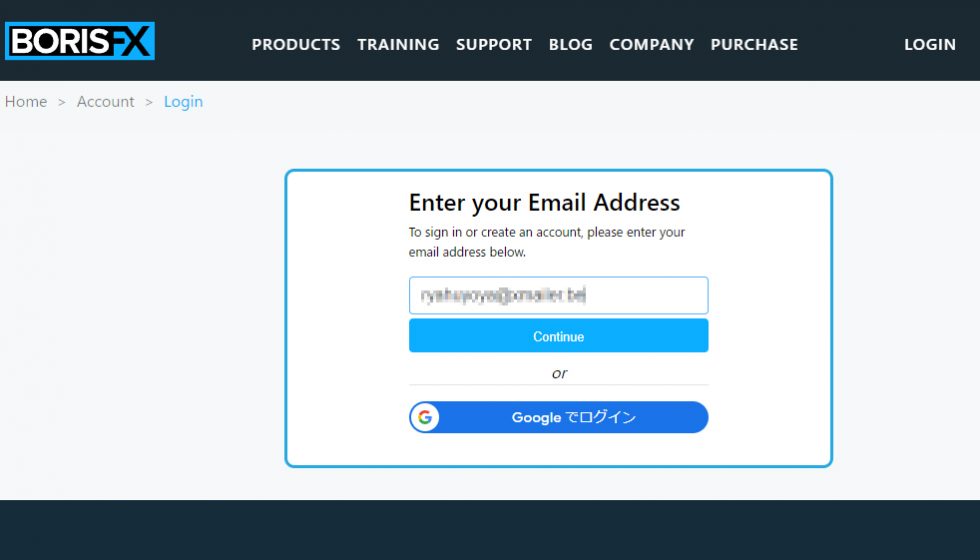
Boris FX Hubの利用には、Boris FXアカウントの作成が必須となります。
Boris FX社のログイン/アカウント作成ページを開きます。
メールアドレス入力してContinueをクリックします。
Boris FX アカウント作成方法:Step 2
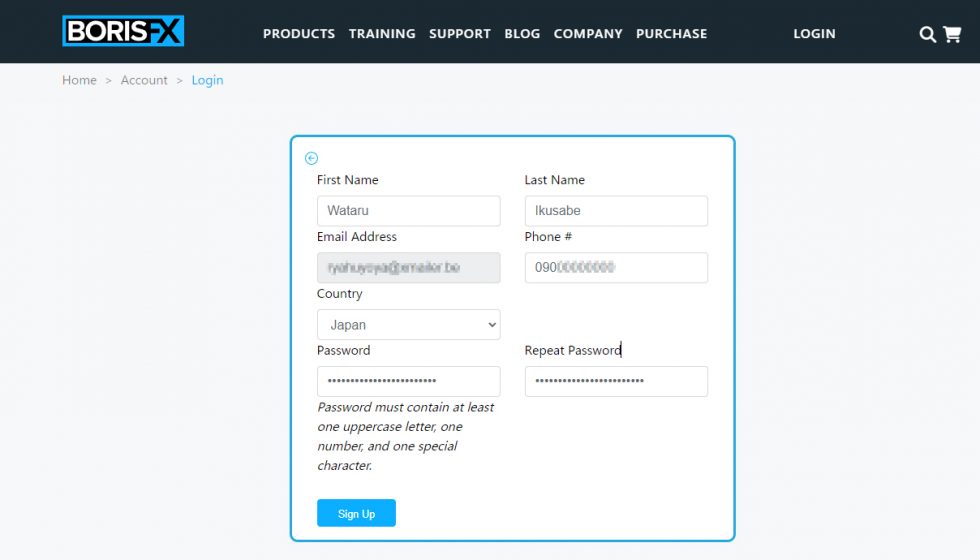
個人情報を入力してSign Upボタンをクリックします。
- First Name:名前
- Last Name:苗字
- Phone#:電話番号
- Country:居住国
- Password:パスワード
- Repeat Password:パスワード再入力
※パスワードは大文字と小文字、数字、特殊文字が必須です。
Boris FX アカウント作成方法:Step 3
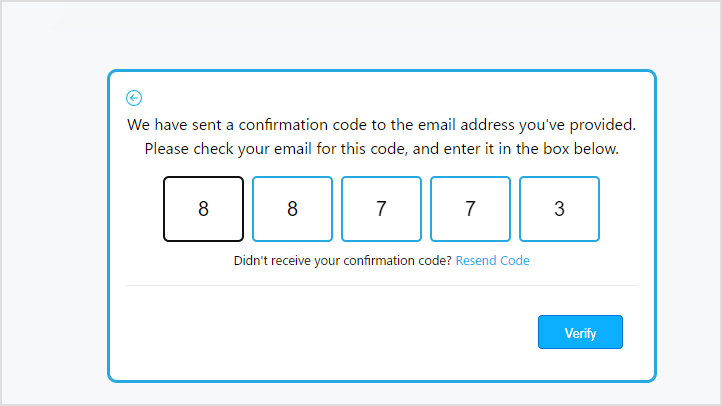
登録したメールアドレスにConfirmation Codeが届きます、Confirmation Codeを入力してVerifyをクリックします。
Boris FX アカウント作成方法:Step 4
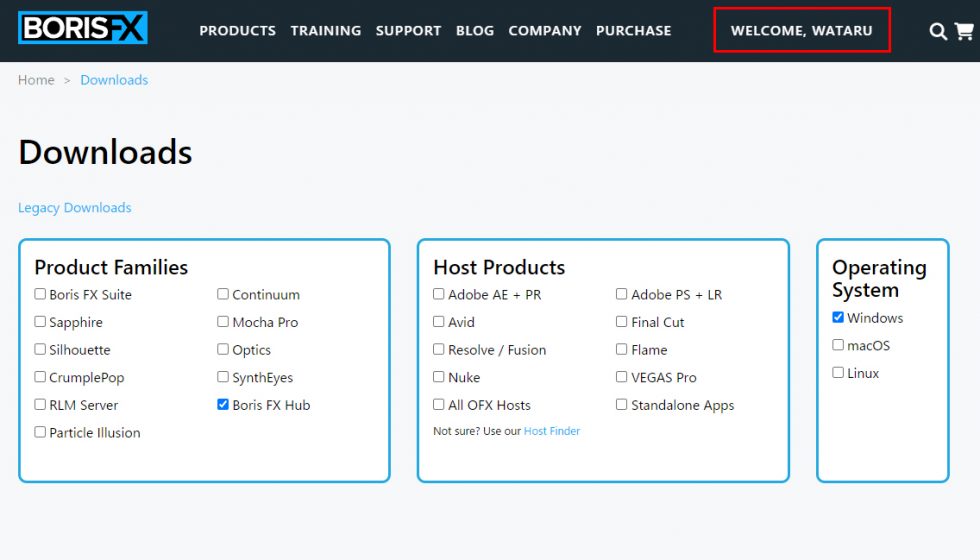
WELCOME XXXXと表示されたらアカウント作成は完了です。
Boris FX Hub インストール方法:Step 1
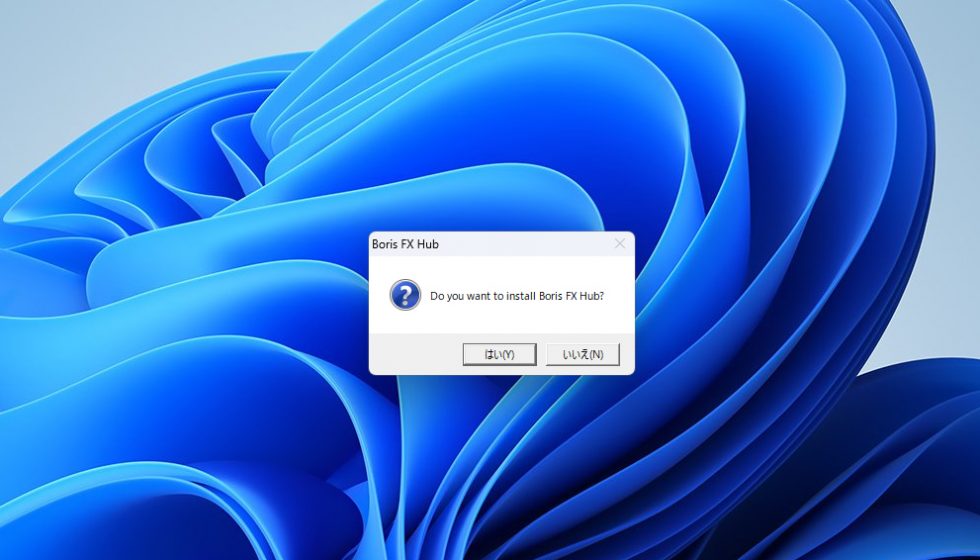
ダウンロードしたBoris FX Hubインストーラーを起動します。
Do you want to install Boris FX Hub?と表示されたらはいをクリックして進めます。
Boris FX Hub インストール方法:Step 2
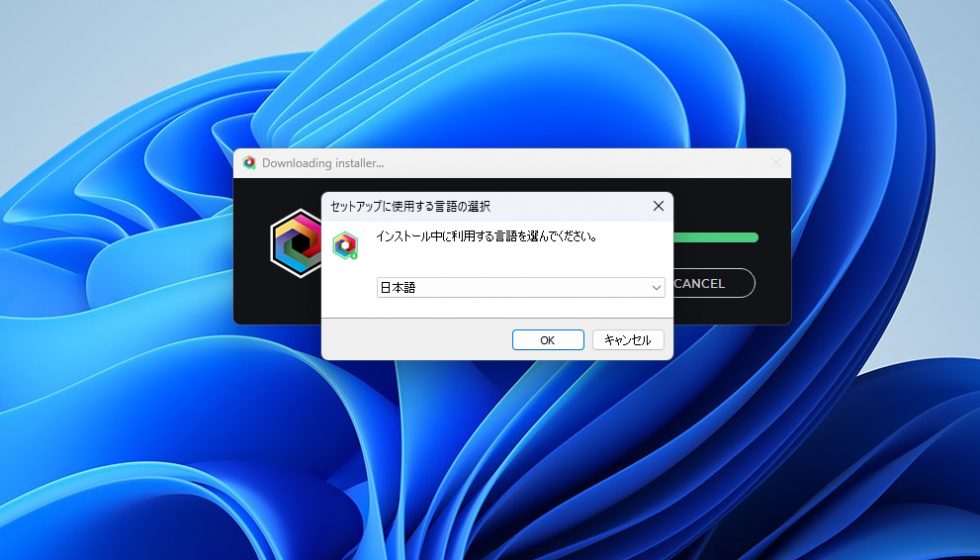
言語選択が表示されます、日本語を選択してOKをクリックします。
Boris FX Hub インストール方法:Step 3
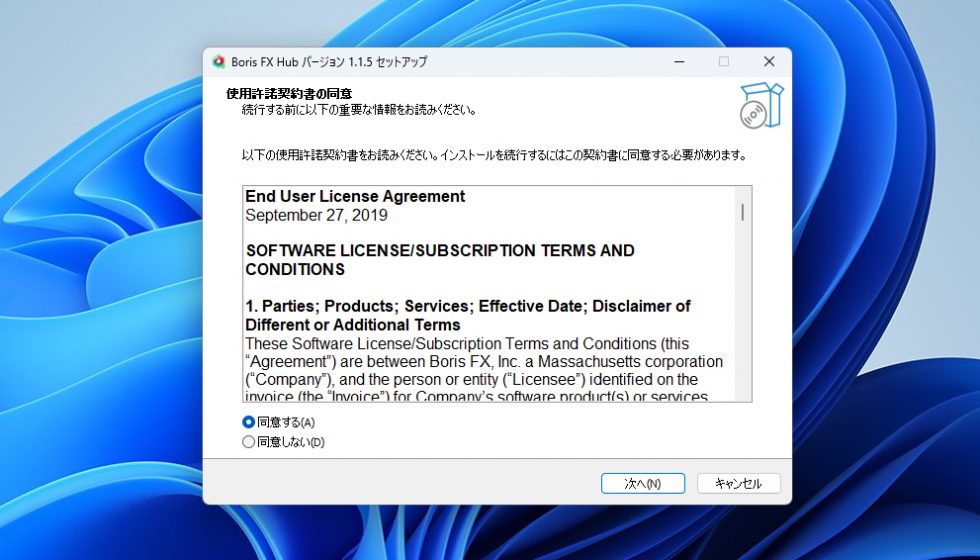
使用許諾契約書が表示されます、内容を確認して「同意する」にチェックをいれて次へをクリックします。
Boris FX Hub インストール方法:Step 4
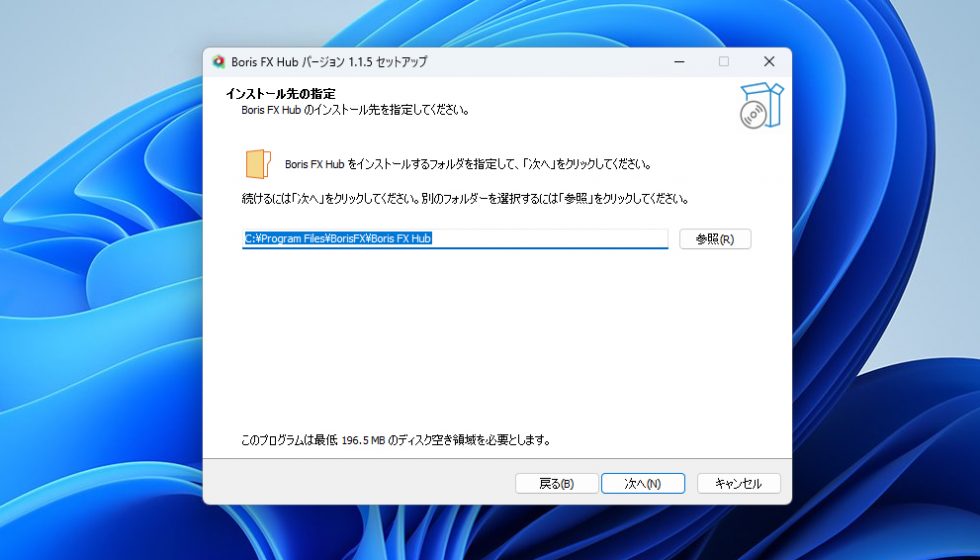
インストール先が表示されます、次へをクリックします。
Boris FX Hub インストール方法:Step 5
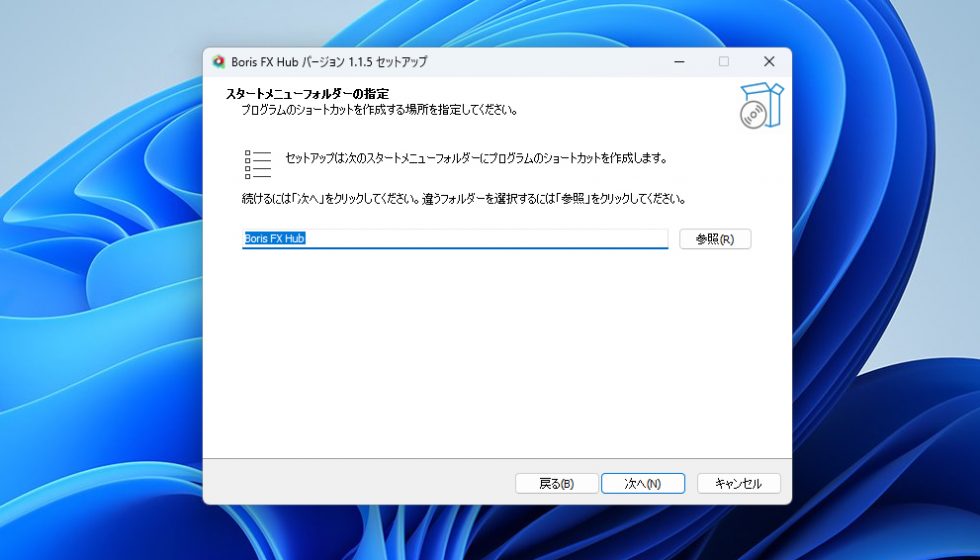
スタートメニューのフォルダを指定します、次へをクリックします。
Boris FX Hub インストール方法:Step 6
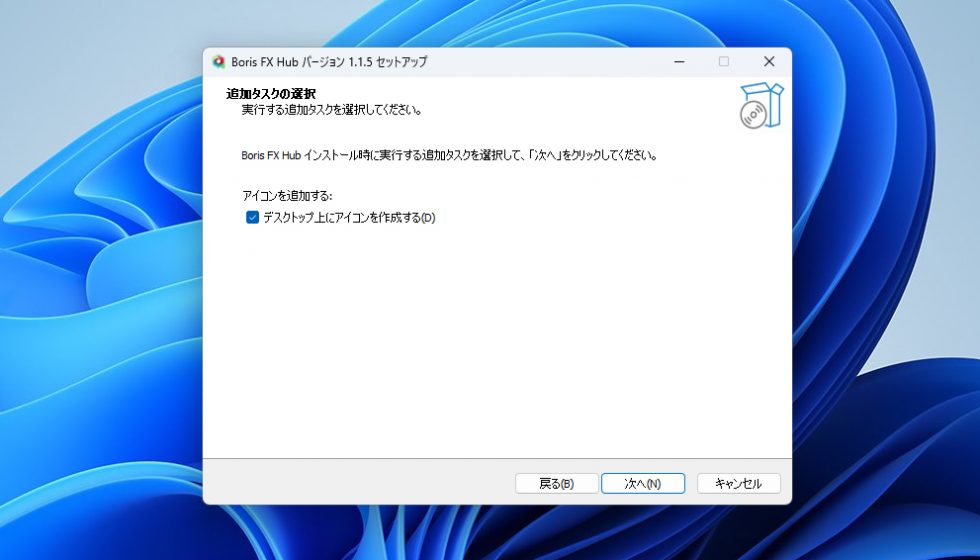
デスクトップ上にアイコンを作成する場合はチェックを入れて次へをクリックします。
Boris FX Hub インストール方法:Step 7
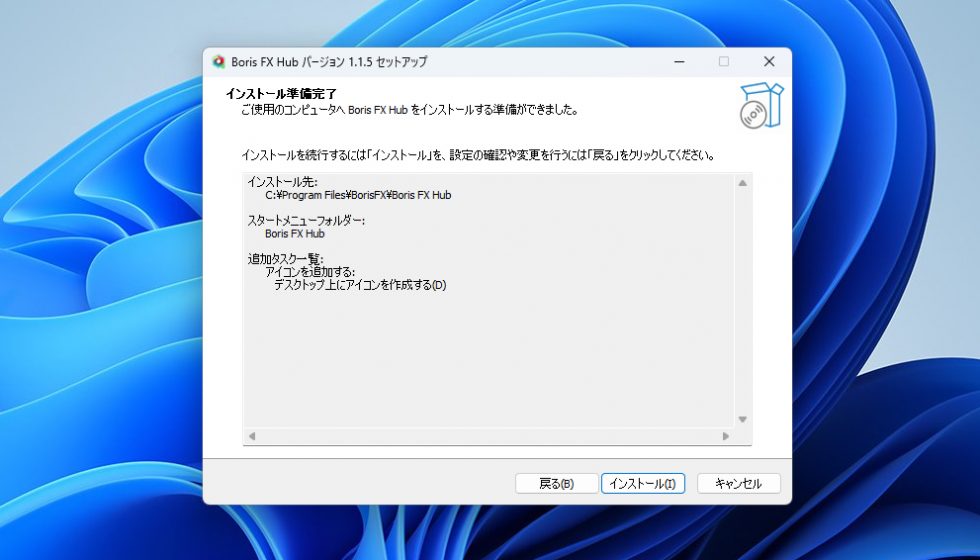
インストールの準備が完了しました、インストールをクリックしてインストールを開始します。
Boris FX Hub インストール方法:Step 8
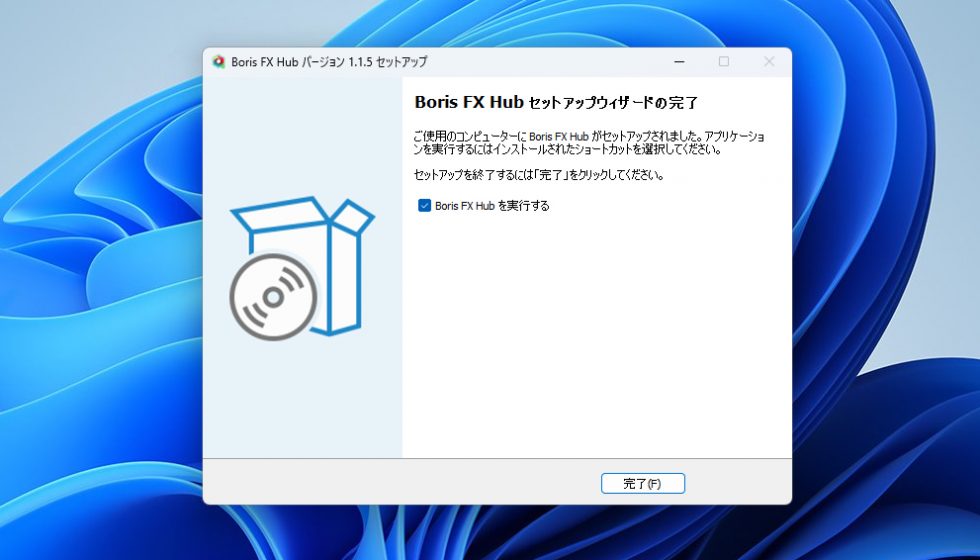
インストールが完了しました、完了をクリックしてインストーラーを終了します。
Boris FX社 個別製品インストール方法:Step 1
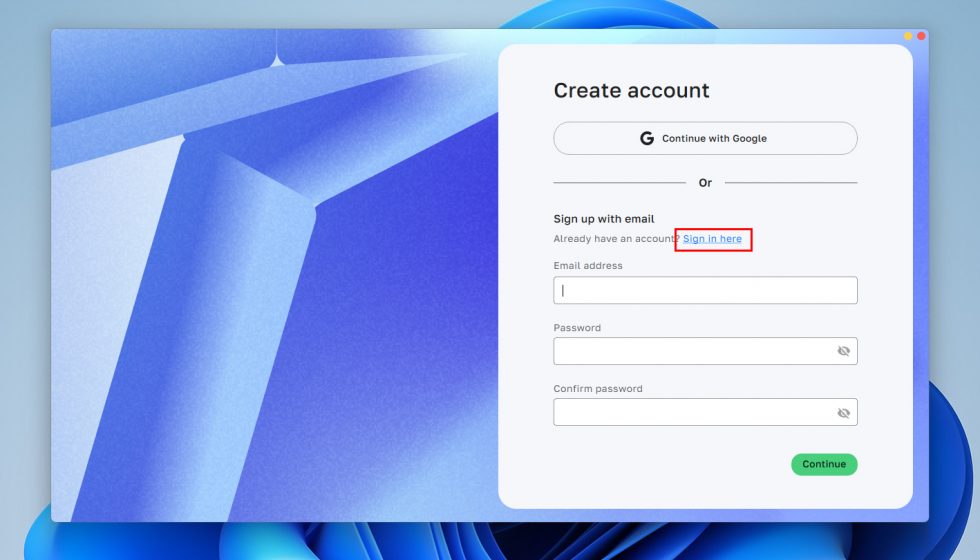
Boris FX Hubを起動してSing in hereをクリックします。
Boris FX社 個別製品インストール方法:Step 2
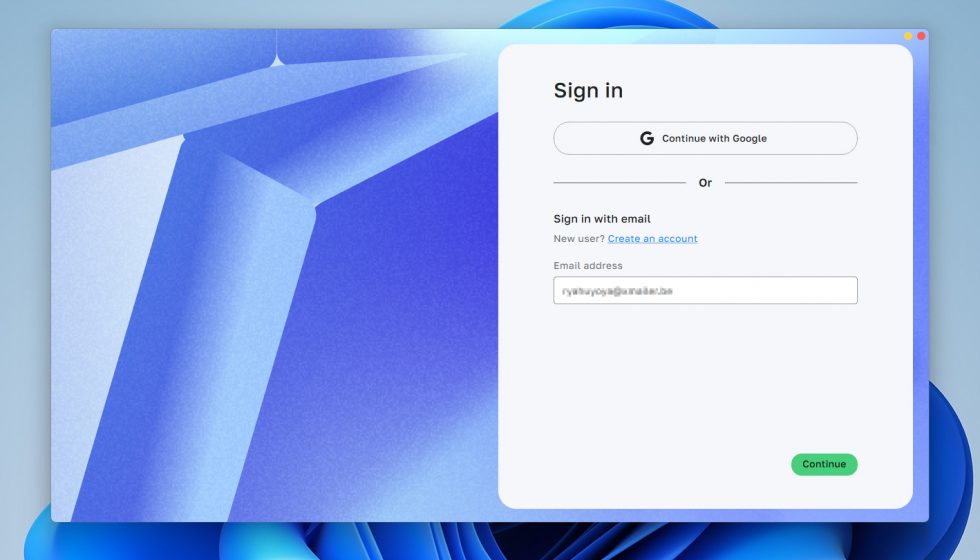
登録したメールアドレスを入力してContinueをクリックします。
Boris FX社 個別製品インストール方法:Step 3
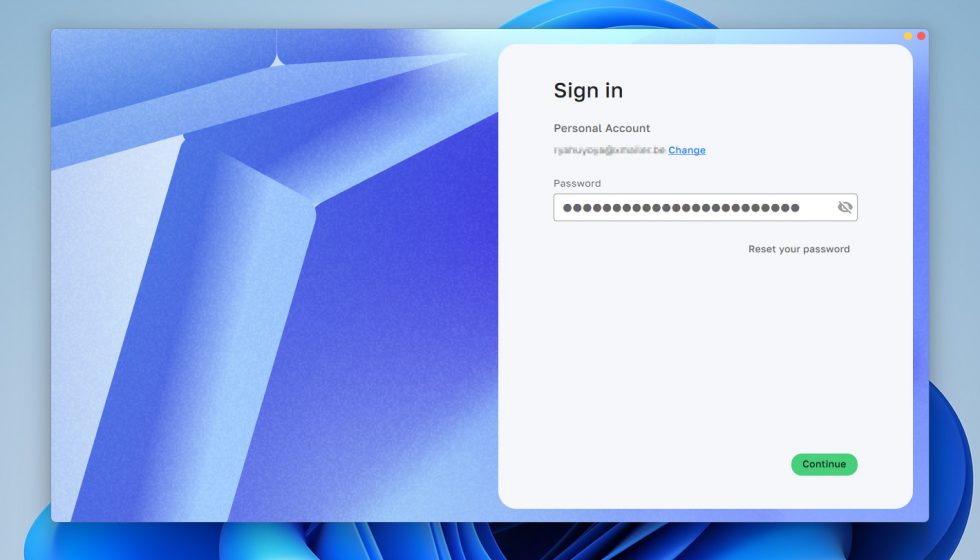
登録したパスワードを入力してContinueをクリックします。
Boris FX社 個別製品インストール方法:Step 4
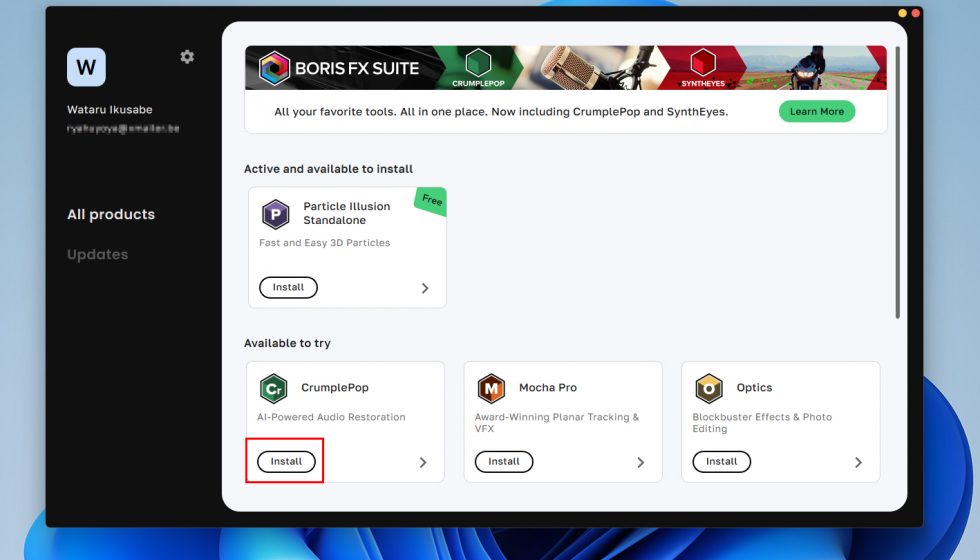
Boris FX Hubにログインしました、インストールする製品上にあるInstallをクリックします。
Boris FX社 個別製品インストール方法:Step 5
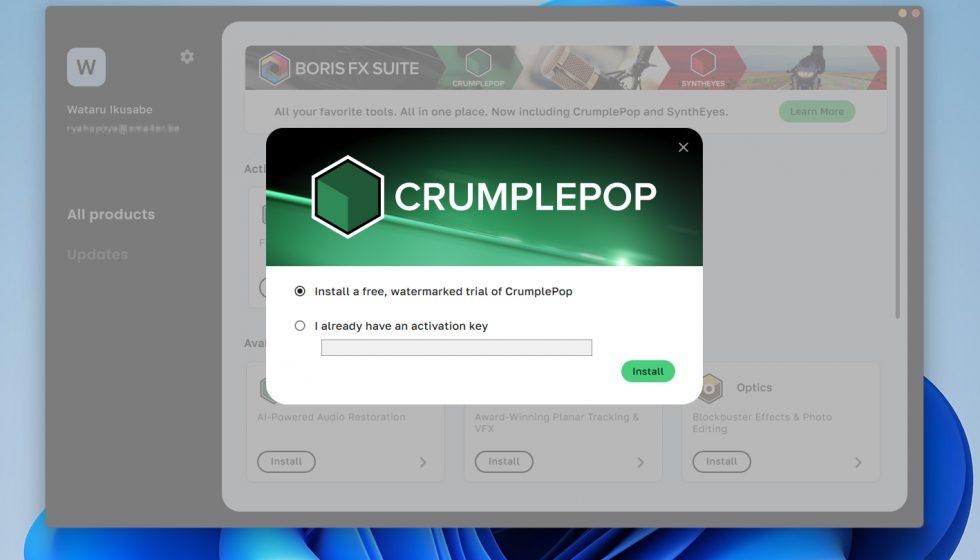
ライセンス入力画面が表示されます。
ライセンスを所有している場合はI already have an activation keyにチェックを入れてライセンスを入力します。
デモ版としてインストールする場合は Install a free, watermarked trial of CrumplePopにチェックを入れてInstallボタンをクリックします。
Boris FX社 個別製品インストール方法:Step 7
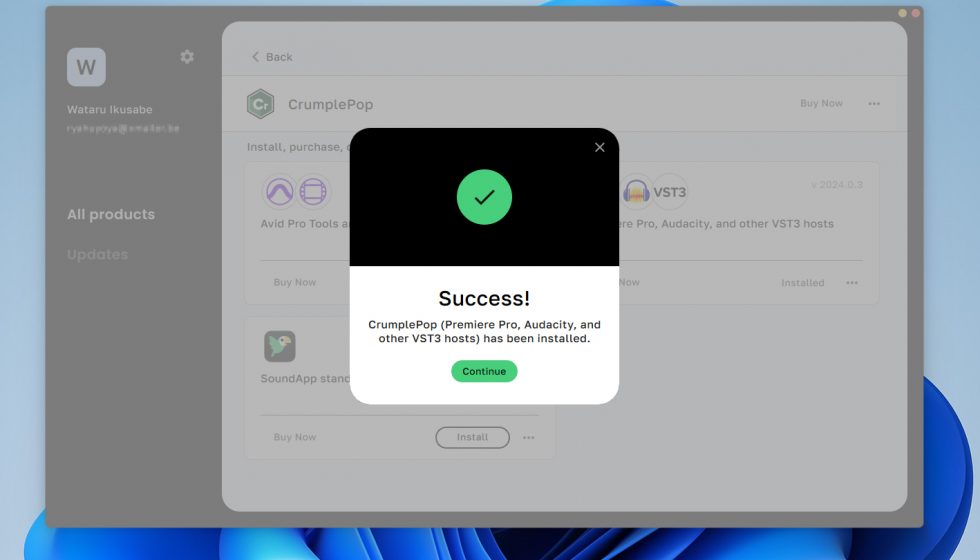
Success!と表示されたらインストールは完了です。
Boris FX社 個別製品アンインストール方法:Step 1

Boris FX Hubを起動し、アンインストールする製品を選択します。
Boris FX社 個別製品アンインストール方法:Step 2
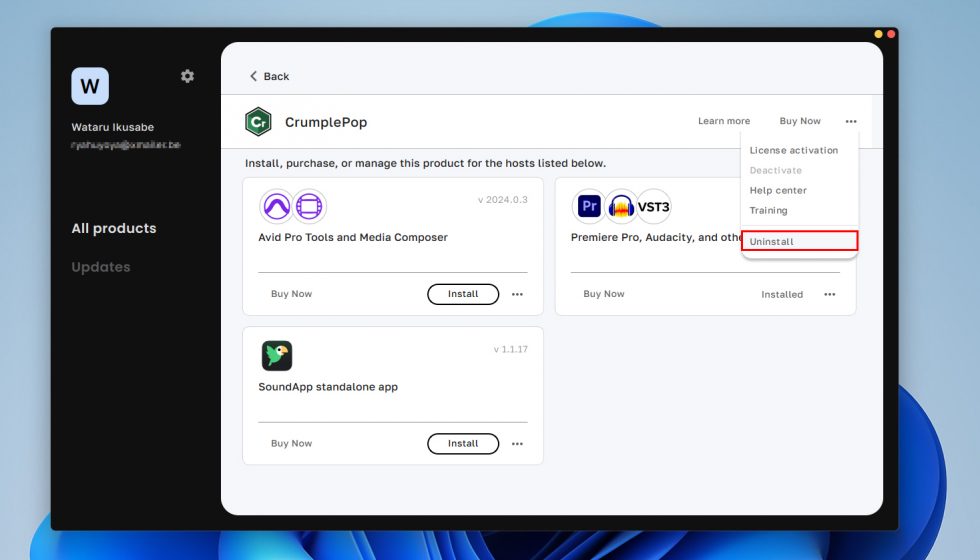
製品詳細が開き、製品名右側にある「…」からUninstallをクリックします。
Boris FX社 個別製品アンインストール方法:Step 3
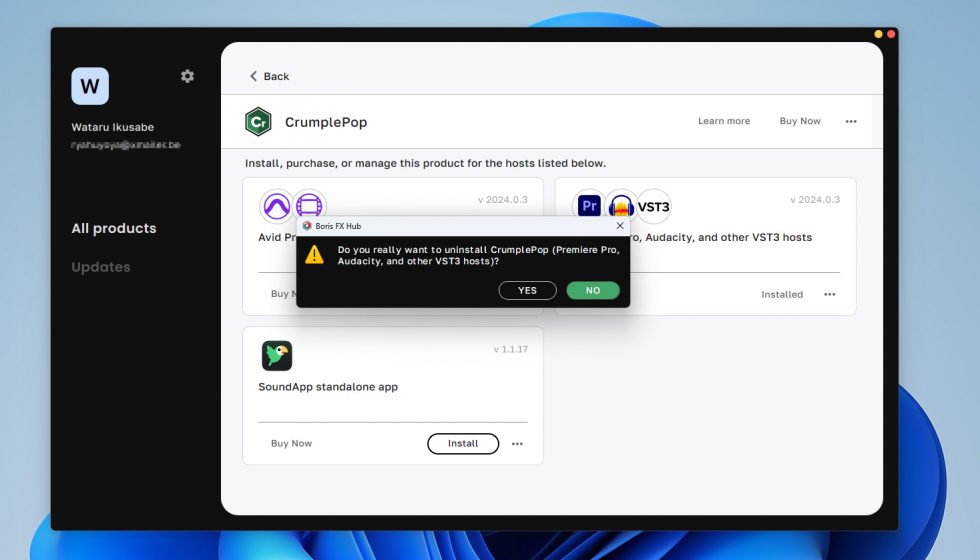
Do you wanto to uninstall 製品名?と表示されます、Yesをクリックします。
Boris FX社 個別製品アンインストール方法:Step 4
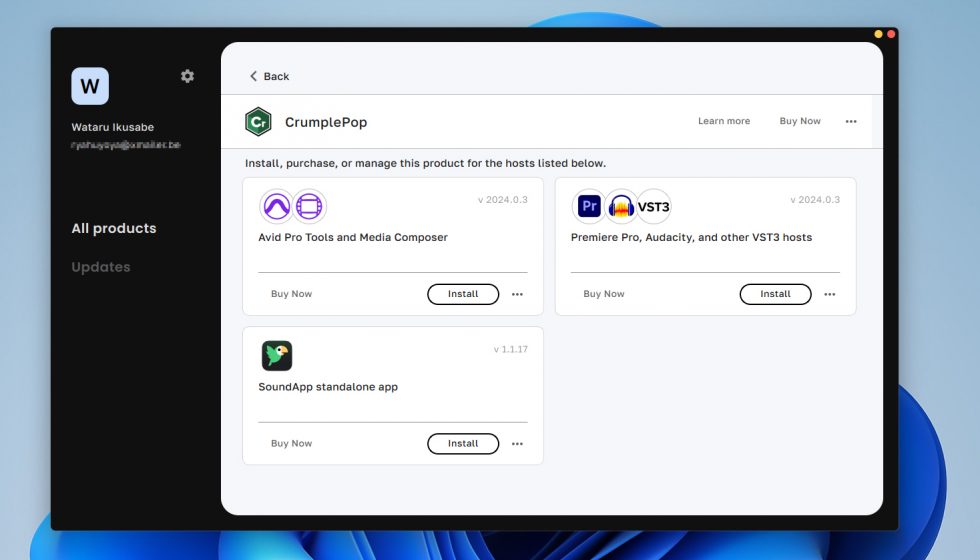
Installedの表示がInstallに切り替わればアンインストールは完了です。
Particle Illusion Pro エミッターダウンロード
Particle Illusionのインストール後、エミッターライブラリをインストールしてください。エミッターライブラリをインストールする場合はインストーラーのナビゲートに従ってインストールしてください。なお、エミッターのインストールではライセンスの入力は必要ありません。
Particle Illusion エミッターライブラリ(WINDOWS)
Particle Illusion エミッターライブラリ(MacOS)